Om du vill minska fokus på en bakgrundsbild eller göra en del av en bild suddig på grund av känslig information, kan du enkelt utföra detta direkt i PowerPoint. Här följer en beskrivning av hur du gör.
Göra en hel bild suddig
Börja med att öppna PowerPoint och gå till den bild som innehåller det foto du vill bearbeta. Markera bilden, vilket automatiskt aktiverar fliken ”Bildformat” i menyfliksområdet.

Klicka därefter på ”Konstnärliga effekter” som du hittar i gruppen ”Justera”.
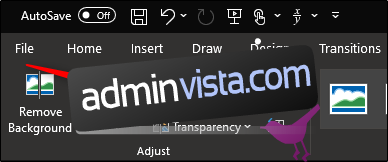
I den rullgardinsmeny som dyker upp, välj alternativet ”Oskärpa”.
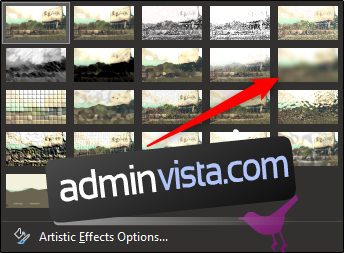
Hela din bild är nu suddig. Om du vill öka suddigheten kan du justera detta. Gå åter till rullgardinsmenyn ”Konstnärliga effekter” och klicka på ”Alternativ för konstnärliga effekter”.
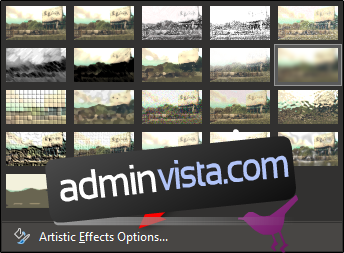
Nu visas ”Formatera bild”-panelen på höger sida av skärmen. Under ”Konstnärliga effekter”, leta upp fältet vid ”Radie” och dra skjutreglaget åt höger för att öka oskärpan på bilden tills du är nöjd.
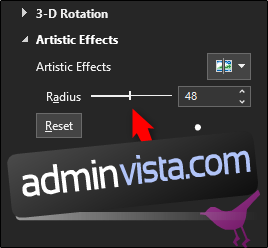
Men vad gör du om du endast vill sudda ut en specifik del av bilden? Även om det inte är en direkt funktion, finns det en metod för att uppnå detta.
Oskärpa en del av en bild
Som Office själva noterar, finns det inget verktyg specifikt utformat för att sudda ut delar av en bild. Denna metod kräver därför lite manuell justering med andra verktyg.
Först måste du lägga in en form som täcker det område du vill göra suddigt. Du kan välja en av de fördefinierade formerna i gruppen ”Illustrationer” på fliken ”Infoga”, eller rita en egen form.
När du har infogat en form, anpassa den så att den exakt täcker den del av bilden som ska suddas ut.

Med formen infogad, gå till fliken ”Formformat”. I gruppen ”Formstilar”, klicka på ”Formfyllning” och välj sedan ”Pipett” i rullgardinsmenyn.
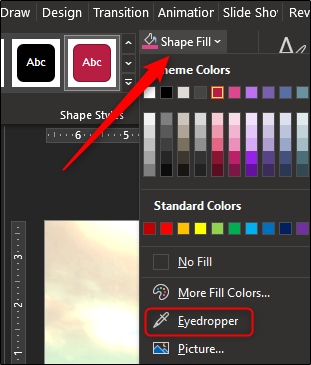
Detta låter dig plocka upp en färg från bilden som ligger nära den ton du vill ge formen.

Gå nu tillbaka till ”Formstilar” på fliken ”Formformat”. Klicka på ”Formeffekter” och välj sedan ”Mjuka kanter” i den rullgardinsmeny som dyker upp.

En undermeny visas med olika alternativ för mjuka kanter. Välj den som passar bäst. I detta exempel valde vi 25 punkter.

Den specifika delen av bilden bör nu se suddig ut, utan att dra till sig onödig uppmärksamhet.

Nu måste vi gruppera bilden och formen så att de hålls ihop om du senare behöver justera något. Håll ner Ctrl-tangenten och klicka på både bilden och formen för att göra detta.
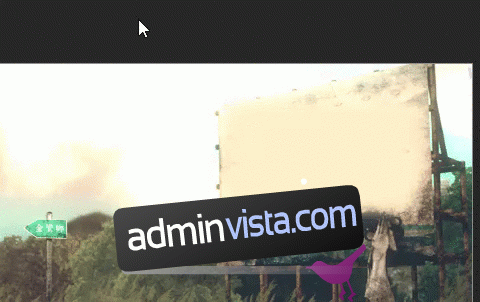
Gå nu till fliken ”Bildformat” och välj ”Gruppera” i avsnittet ”Ordna”. Klicka på ”Gruppera” i rullgardinsmenyn.
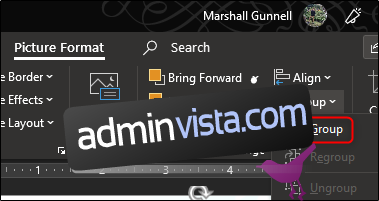
De två objekten är nu sammankopplade. Detta gör att du kan justera bakgrunden medan den suddiga formen stannar på rätt plats.